CAD轴测图与三维绘图
三视图与轴测图的识读与绘制—模型空间和布局出图

优点:出图时,图纸比例值容易得到;
模型空间出图方式
布局空间出图方式
02.比例出图三剑客
问题导入: 1.CAD出图图纸比例该怎么确定; 2.不同的图纸比例标注参数该怎么设置; 3.图中标注文字打印出来字高是多少mm ; 4.用CAD 画出的图打印出来会是多大;
02.比例出图三剑客
一.画图比例: 在实际测绘中量取300mm,就在电脑上画长300mm的线,这就是1:1的 画图法,1:1画图法也是我们首选;
二.图纸比例:在图名旁边标出1:3,表示图上(打印后的图纸)量取1mm;代表实际 3mm ; 三.打印比例:在CAD上绘制长594 ×宽420一个图框包括里面的图形,打印在一张297mm ×210mm 的A4的图纸上,那打印比例是1:2;
设计行业
A3 420×297 840×594 1260×891 1680×1188 2100×1485 2520×1782 4200×2970 6300×4455 8400×5940 10500×7425 12600×8910 16800×11880 21000×14850 25200×17820 33600×23760 42000×29700 63000×44550 84000×59400 105000×74250 126000×89100 147000×103950 168000×118800 189000×133650 210000×148500 420000×297000
A4 297×210 594×420 891×630 1188×840 1485×1050 1782×1260 2970×2100 4455×3150 5940×4200 7425×5250 8910×6300 11880×8400 14850×10500 17820×12600 23760×16800 29700×21000 44550×31500 59400×42000 74250×52500 89100×63000 103950×73500 118800×84000 133650×94500 148500×105000 297000×210000
学会使用AutoCAD进行二维和三维图形设计
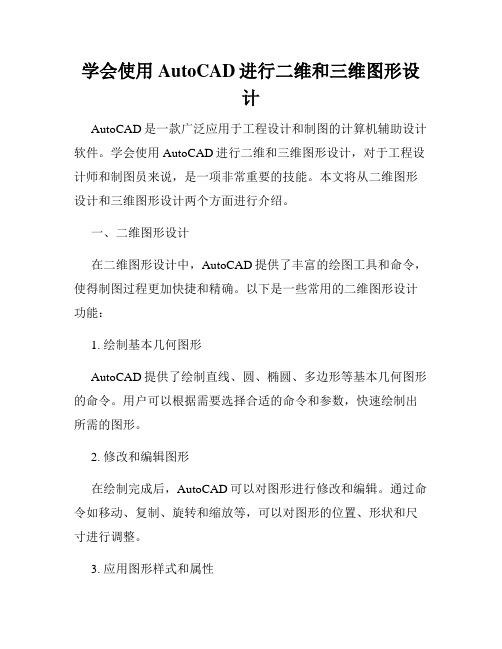
学会使用AutoCAD进行二维和三维图形设计AutoCAD是一款广泛应用于工程设计和制图的计算机辅助设计软件。
学会使用AutoCAD进行二维和三维图形设计,对于工程设计师和制图员来说,是一项非常重要的技能。
本文将从二维图形设计和三维图形设计两个方面进行介绍。
一、二维图形设计在二维图形设计中,AutoCAD提供了丰富的绘图工具和命令,使得制图过程更加快捷和精确。
以下是一些常用的二维图形设计功能:1. 绘制基本几何图形AutoCAD提供了绘制直线、圆、椭圆、多边形等基本几何图形的命令。
用户可以根据需要选择合适的命令和参数,快速绘制出所需的图形。
2. 修改和编辑图形在绘制完成后,AutoCAD可以对图形进行修改和编辑。
通过命令如移动、复制、旋转和缩放等,可以对图形的位置、形状和尺寸进行调整。
3. 应用图形样式和属性AutoCAD提供了丰富的图形样式和属性设置,可以对图形进行填充、线型、颜色和线宽等的定义。
这些样式和属性的应用,可以使得图形更加直观和清晰。
4. 创建和编辑图层图层在二维图形设计中起到了承载和管理图形的作用。
AutoCAD可以创建多个图层,并对图层进行编辑和控制。
这样可以对图形元素进行分组和管理,方便后续的修改和设计。
二、三维图形设计除了二维图形设计,AutoCAD还提供了丰富的三维建模工具和功能。
以下是一些常用的三维图形设计功能:1. 创建和编辑三维实体AutoCAD可以通过绘制和编辑基本几何图形,构建三维实体。
用户可以使用命令如旋转、拉伸和挤压等,对二维图形进行立体化处理。
2. 建立三维模型AutoCAD提供了多种建模方法,用户可以使用实体建模、曲面建模或网格建模等技术,建立复杂的三维模型。
这些模型可以用于产品设计、建筑设计或景观设计等领域。
3. 创建复杂表面AutoCAD通过命令如倒角、倾斜和镜像等,支持创建复杂的三维表面。
这些表面可以用于绘制凸起和凹陷的物体,从而使得绘图更加真实和具有立体感。
cad画三维图教程
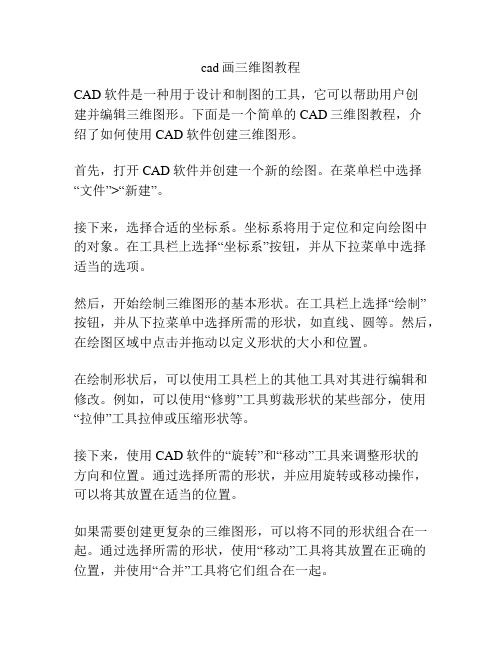
cad画三维图教程CAD软件是一种用于设计和制图的工具,它可以帮助用户创建并编辑三维图形。
下面是一个简单的CAD三维图教程,介绍了如何使用CAD软件创建三维图形。
首先,打开CAD软件并创建一个新的绘图。
在菜单栏中选择“文件”>“新建”。
接下来,选择合适的坐标系。
坐标系将用于定位和定向绘图中的对象。
在工具栏上选择“坐标系”按钮,并从下拉菜单中选择适当的选项。
然后,开始绘制三维图形的基本形状。
在工具栏上选择“绘制”按钮,并从下拉菜单中选择所需的形状,如直线、圆等。
然后,在绘图区域中点击并拖动以定义形状的大小和位置。
在绘制形状后,可以使用工具栏上的其他工具对其进行编辑和修改。
例如,可以使用“修剪”工具剪裁形状的某些部分,使用“拉伸”工具拉伸或压缩形状等。
接下来,使用CAD软件的“旋转”和“移动”工具来调整形状的方向和位置。
通过选择所需的形状,并应用旋转或移动操作,可以将其放置在适当的位置。
如果需要创建更复杂的三维图形,可以将不同的形状组合在一起。
通过选择所需的形状,使用“移动”工具将其放置在正确的位置,并使用“合并”工具将它们组合在一起。
在绘制三维图形时,可以通过在绘图区域中应用不同的视图和可视化效果来提高绘图的质量。
CAD软件通常提供了各种视图选项,如平面视图、3D视图等。
选择适当的视图可以更清晰地看到正在绘制的图形。
最后,在完成所有绘图和编辑操作后,可以保存并导出三维图形。
在菜单栏中选择“文件”>“保存”来保存绘图,并选择所需的文件格式,如DWG、DXF等。
选择适当的文件格式后,点击“保存”按钮即可将绘图保存到计算机中。
以上是一个简单的CAD三维图教程,但还有很多高级的功能和技巧需要进一步学习和掌握。
希望以上内容能为初学者提供一个基本的了解和入门。
使用CAD绘制三维模型的步骤与技巧

使用CAD绘制三维模型的步骤与技巧CAD(计算机辅助设计)软件是现代设计领域中使用最广泛的工具之一。
它可用于绘制和编辑各种类型的设计,包括三维模型。
在这篇文章中,我们将介绍使用CAD软件绘制三维模型的步骤和一些技巧。
步骤一:了解CAD界面和工具在开始绘制三维模型之前,首先要了解CAD软件的界面和基本工具。
CAD软件提供了许多绘图工具,如直线、圆、多边形等。
此外,还有各种编辑工具、变换工具和渲染工具可用于增强模型的外观。
步骤二:创建基础几何形状绘制三维模型的第一步是创建基础几何形状,如立方体、球体、圆柱体等。
使用CAD软件的基本绘图工具,如线段工具或多边形工具,可以轻松创建这些形状。
确保几何形状的尺寸和比例符合设计要求。
步骤三:组合和修改几何形状在创建基础几何形状后,可以使用CAD软件提供的组合和修改工具进行进一步的操作。
例如,可以使用组合工具将不同的几何形状组合在一起,形成更复杂的结构。
还可以使用修改工具对几何形状进行平移、旋转和缩放等操作。
步骤四:添加细节和纹理为了使三维模型更加逼真和有趣,可以添加细节和纹理。
CAD软件通常提供了各种纹理工具,可以用来给模型表面添加纹理和图案。
此外,还可以使用绘图工具添加细节,如文字、草图和标签等。
步骤五:进行渲染和光照效果渲染是将三维模型转化为平面图像的过程。
CAD软件提供了渲染工具,可以选择不同的渲染模式和光照效果。
通过调整光照和渲染设置,可以使模型看起来更加真实和有立体感。
步骤六:导出和共享模型完成三维模型后,可以将其导出为不同的文件格式,以便与他人共享或进一步处理。
常见的文件格式包括STL、OBJ和STEP等。
导出时要确保选择适合用途的文件格式,并进行必要的设置。
技巧一:使用图层和组件在创建复杂的三维模型时,使用图层和组件可以更好地组织和管理模型的各个部分。
可以将不同的几何形状分组到不同的图层或组件中,便于修改和编辑。
技巧二:利用快捷键和命令CAD软件通常提供了大量的快捷键和命令,可以加快绘图和编辑的速度。
CAD三维绘图技巧与实例
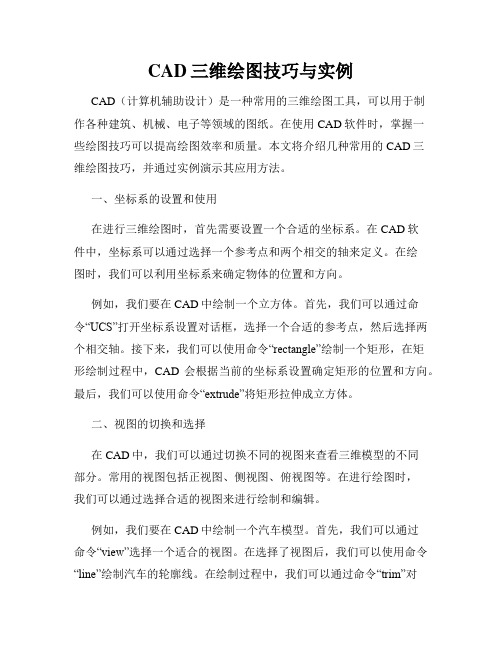
CAD三维绘图技巧与实例CAD(计算机辅助设计)是一种常用的三维绘图工具,可以用于制作各种建筑、机械、电子等领域的图纸。
在使用CAD软件时,掌握一些绘图技巧可以提高绘图效率和质量。
本文将介绍几种常用的CAD三维绘图技巧,并通过实例演示其应用方法。
一、坐标系的设置和使用在进行三维绘图时,首先需要设置一个合适的坐标系。
在CAD软件中,坐标系可以通过选择一个参考点和两个相交的轴来定义。
在绘图时,我们可以利用坐标系来确定物体的位置和方向。
例如,我们要在CAD中绘制一个立方体。
首先,我们可以通过命令“UCS”打开坐标系设置对话框,选择一个合适的参考点,然后选择两个相交轴。
接下来,我们可以使用命令“rectangle”绘制一个矩形,在矩形绘制过程中,CAD会根据当前的坐标系设置确定矩形的位置和方向。
最后,我们可以使用命令“extrude”将矩形拉伸成立方体。
二、视图的切换和选择在CAD中,我们可以通过切换不同的视图来查看三维模型的不同部分。
常用的视图包括正视图、侧视图、俯视图等。
在进行绘图时,我们可以通过选择合适的视图来进行绘制和编辑。
例如,我们要在CAD中绘制一个汽车模型。
首先,我们可以通过命令“view”选择一个适合的视图。
在选择了视图后,我们可以使用命令“line”绘制汽车的轮廓线。
在绘制过程中,我们可以通过命令“trim”对不需要的线进行修剪,以获得更加精确的轮廓。
最后,我们可以使用命令“extrude”将轮廓线拉伸成实体,然后再对实体进行细节的编辑和调整。
三、复制和镜像在CAD中,复制和镜像是常用的操作,可以减少绘图的重复性工作。
例如,我们要在CAD中绘制一个花瓶模型。
首先,我们可以通过命令“circle”绘制一个底面的圆。
接下来,我们可以使用命令“copy”复制该圆,然后通过命令“move”将复制的圆上移一段距离,得到花瓶的底座。
然后,我们可以通过命令“mirror”沿一个轴镜像复制的圆,得到花瓶的另一半。
如何运用CAD软件进行三维建模

如何运用CAD软件进行三维建模CAD软件是设计师和工程师们经常使用的工具之一。
它可以帮助我们在计算机上创建精确的三维模型。
下面将介绍如何运用CAD软件进行三维建模的基本步骤和一些使用技巧。
首先,打开CAD软件并创建一个新的工程文件。
选择一个合适的单位并设置好绘图范围。
第二步是绘制基本的几何形状。
CAD软件提供了多种绘图工具,如直线,圆弧,矩形等等。
根据你的设计需求选择合适的工具进行绘制。
使用准确的尺寸和参考线来确保模型的精确性。
第三步是利用基本形状创建复杂的物体。
CAD软件提供了一些功能来帮助我们将基本形状组合在一起,创建更复杂的结构。
例如,你可以使用实体建模或表面建模来创建立方体、球体等几何体,并使用布尔运算来合并或切割它们。
第四步是添加细节和特征。
在建模过程中,你可以使用一些工具添加特征,如孔洞,螺纹,凹槽等等。
这些细节可以使你的模型更加逼真且功能更加完善。
第五步是进行模型的编辑和修改。
CAD软件允许我们随时修改模型,以便根据需要进行调整。
例如,你可以移动,旋转或缩放物体,也可以修改特征的尺寸和位置。
通过不断地编辑和修改,最终可以得到满意的模型。
第六步是进行渲染和可视化。
CAD软件通常提供了一些渲染和可视化工具,可以帮助我们将模型呈现成逼真的图片或动画。
通过添加材质,光照和阴影效果,我们可以使模型更加真实,并帮助客户更好地理解和欣赏我们的设计。
最后,保存你的工程文件。
CAD软件可以保存模型为特定的文件格式,如DWG或DXF,以便在需要时进行查看和编辑。
你也可以将模型导出为其他格式,如STL用于3D打印。
除了以上的基本步骤,还有一些使用CAD软件进行三维建模的技巧和注意事项:首先,熟悉基本的快捷键和命令。
掌握一些常用的快捷键可以极大地提高工作效率,并减少鼠标操作的需求。
其次,学习并使用CAD软件的插件和扩展功能。
许多CAD软件提供了丰富的插件和扩展功能,可以帮助我们更好地完成工作。
例如,一些插件可以帮助我们快速创建复杂的表面和曲线。
cad轴测图与三维绘图
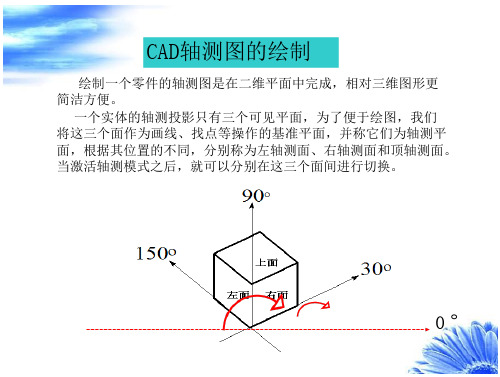
以线框形式显示
消隐图形
着色图形
着色对象
菜单:视图(V)→着色(S)→拉出“着色”子菜单 命令行:SHADE
着色工具栏
平面着色效果 体着色效果
带边框平面着色效果 带边框体着色效果
0°
激活轴测投影模式:
1. 工具/草图设置/捕捉和栅格/捕捉样式:等轴测捕捉 2. 极轴追踪设置: 选<用所有极轴角(30度)设置追踪>
等轴面的切换方法: F5或CTRL+E依次切换左、上、右三个面。
左面时的鼠标指针
上面时的鼠标指针
右面时的鼠标指针
【例】绘制如图所示的轴测图
•开启正交、对象捕捉模式 •分别绘制左平面、上平面和右平面图形 •画直线。(平行线不能用偏移命令) •画圆。必须启用椭圆命令/等轴测圆(I)
•在轴测图中书写文本:
为了使用某个轴测面中的文本看起来像是在该轴测面内,必须根据各轴 测面的位置特点将文字倾斜某个角度值,以使它们的外观与轴测图协调 起来,否则立体感不强。
文字倾斜角度设置: 新建两个倾斜角分别为30°和-30°的文字样式。 (使用大字体 gbeitc.shx& gbcbig.shx )
三维坐标系
(a) UCS为WCS的图标 三维坐标系图标
(b) UCS图标
建立三维用户坐标系 1. 功能 2. 调用 菜单:工具(T)→命名UCS(U) 命令行:UCS
UCS工具栏
设立视图观测点
视点是指观察图形的方向。例如,绘制正方体时, 如果使用平面坐标系即Z轴垂直于屏幕,此时仅能看到 物体在XY平面上的投影。如果调整视点至当前坐标系 的左上方,将看到一个三维物体 。
绘制基本三维曲面
“绘图”| “曲面”| “三维曲面”命令
CAD轴测图的绘制方法

CAD轴测图的绘制方法轴测图是反映物体三维形状的二维图形,它富有立体感,能帮人们更快更清楚地认识产品结构。
绘制一个零件的轴测图是在二维平面中完成,相对三维图形更简洁方便。
一个实体的轴测投影只有三个可见平面,为了便于绘图,我们将这三个面作为画线、找点等操作的基准平面,并称它们为轴测平面,根据其位置的不同,分别称为左轴测面、右轴测面和顶轴测面。
当激活轴测模式之后,就可以分别在这三个面间进行切换。
如一个长方体在轴测图中的可见边与水平线夹角分别是30°、90°和120°。
一、激活轴测投影模式1、方法一:工具-->草图设置、捕捉和栅格-->捕捉业型和样式:等轴测捕捉-->确定,激活。
2、在命令提示符下输入:snap-->样式:s-->等轴测:i-->输入垂直间距:1-->激活完成。
3、等轴面的切换方法:F5或CTRL+E依次切换上、右、左三个面。
二、在轴测投影模式下画直线1、输入坐标点的画法:?与X轴平行的线,极坐标角度应输入30°,如@50<30。
?与Y轴平行的线,极坐标角度应输入150°,如@50<150。
?与Z轴平行的线,极坐标角度应输入90°,如@50<90.?所有不与轴测轴平行的线,则必须先找出直线上的两个点,然后连线。
2、也可以打开正交状态进行画线。
如下图,即可以通过正交在水平与垂直间进行切换而绘制出来。
▲实例:在激活轴测状态下,打开正交,绘制的一个长度为10的正方体图。
1、激活轴测-->启动正交,当前面为左面图形。
2、直线工具-->定第一点-->水平方向10-->垂直方向10-->水平反方向10-->C闭合,如下图1。
3、F5:切换至上面-->指定顶边一角点-->X方向10-->Y方向10-->X方向10-->C闭合,如图2。
- 1、下载文档前请自行甄别文档内容的完整性,平台不提供额外的编辑、内容补充、找答案等附加服务。
- 2、"仅部分预览"的文档,不可在线预览部分如存在完整性等问题,可反馈申请退款(可完整预览的文档不适用该条件!)。
- 3、如文档侵犯您的权益,请联系客服反馈,我们会尽快为您处理(人工客服工作时间:9:00-18:30)。
旋转曲面
绘制平移曲面
选择“绘图”|“曲面”|“平移曲面” 选择“绘图”|“曲面”|“平移曲面”命令 曲面 平移曲面 (RULESURF) 。平移曲面的分段数由系统变量SURFTAB1确定。 平移曲面的分段数由系统变量SURFTAB1确定。 SURFTAB1确定
创建的平移曲面
创建实体模型
“实体”子菜单
0° °
激活轴测投影模式: 激活轴测投影模式:
1. 工具/草图设置/捕捉和栅格/捕捉样式:等轴测捕捉 2. 极轴追踪设置: 选<用所有极轴角(30度)设置追踪>
等轴面的切换方法: 等轴面的切换方法:
F5或CTRL+E依次切换左、上、右三个面。 依次切换左、 依次切换左 右三个面。
左面时的鼠标指针
三维坐标系
(a) UCS为WCS的图标 三维坐标系图标
(b) UCS图标
建立三维用户坐标系 1. 功能 2. 调用 菜单:工具(T)→命名UCS(U) 命令行:UCS
UCS工具栏
设立视图观测点
视点是指观察图形的方向。例如,绘制正方体时, 视点是指观察图形的方向。例如,绘制正方体时, 如果使用平面坐标系即Z轴垂直于屏幕, 如果使用平面坐标系即Z轴垂直于屏幕,此时仅能看到 物体在XY平面上的投影。 XY平面上的投影 物体在XY平面上的投影。如果调整视点至当前坐标系 的左上方, 的左上方,将看到一个三维物体 。
正方体在平面坐标系和三维视图中显示的效果
等轴测视图UCS图标 图标 等轴测视图
(a) 西南等轴测视图图标
(b) 东南等轴测视图图标
(c) 东北等轴测视图图标
(d) 西北等轴测视图图标
视图工具栏
绘制三维曲面
在AutoCAD中,不仅可以绘制球面、圆锥面、 AutoCAD中 不仅可以绘制球面、圆锥面、 圆柱面等基本三维曲面,还可以绘制回旋曲面、 圆柱面等基本三维曲面,还可以绘制回旋曲面、 平移曲面、直纹曲面和边界曲面。使用“ 平移曲面、直纹曲面和边界曲面。使用“绘 |“曲面 子菜单中的命令或“曲面” 曲面” 图”|“曲面”子菜单中的命令或“曲面”工 具栏可以绘制这些曲面 。
上面时的鼠标指针
右面时的鼠标指针
【例】绘制如图所示的轴测图 绘制如图所示的轴测图 •开启正交、对象捕捉模式 •分别绘制左平面、上平面和右平面图形 •画直线。(平行线不能用偏移命令) •画圆。必须启用椭圆命令/等轴测圆(I)
•在轴测图中书写文本:
为了使用某个轴测面中的文本看起来像是在该轴测面内, 为了使用某个轴测面中的文本看起来像是在该轴测面内,必须根据各轴 测面的位置特点将文字倾斜某个角度值, 测面的位置特点将文字倾斜某个角度值,以使它们的外观与轴测图协调 起来,否则立体感不强。 起来,否则立体感不强。
•标注尺寸: 标注尺寸:
需要将尺寸线、尺寸界线、标注文本倾斜某一个角度, 需要将尺寸线、尺寸界线、标注文本倾斜某一个角度,以使它们与相 应的轴测平行,才能使外观具有立体感。 应的轴测平行,才能使外观具有立体感。
标注步骤: 标注步骤:
1. 选择相应的字体和标注样式 选择相应的字体和标注样式
方向上,文本和标注样式(基准样式) 90 °方向上,文本和标注样式(基准样式) 方向上,文本和标注样式 和标注样式需采用 150 °方向上,文本和标注样式需采用 +30° +30° 方向上,文本和标注样式需采用-30° 和标注样式需采用 30 °方向上,文本和标注样式需采用-30°
CAD 三 维 绘 图
在工程设计和绘图过程中,三维图形应用越来越广泛。 在工程设计和绘图过程中,三维图形应用越来越广泛。 AutoCAD可以利用 种方式来创建三维图形。 可以利用3 AutoCAD可以利用3种方式来创建三维图形。 线架模型方式为一种轮廓模型,它由三维的直线和曲线组成, 线架模型方式为一种轮廓模型,它由三维的直线和曲线组成, 没有面和体的特征。 没有面和体的特征。 表面模型用面描述三维对象,它不仅定义了三维对象的边界, 表面模型用面描述三维对象,它不仅定义了三维对象的边界, 而且还定义了表面即具有面的特征。 而且还定义了表面即具有面的特征。 实体模型不仅具有线和面的特征,而且还具有体的特征, 实体模型不仅具有线和面的特征,而且还具有体的特征,各 实体对象间可以进行各种布尔运算操作, 实体对象间可以进行各种布尔运算操作,从而创建复杂的三 维实体图形 。
绘制基本三维曲面
“绘图”|“曲面”|“三维曲面”命令 绘图”|“曲面”|“三维曲面” 曲面 三维曲面
绘制旋转曲面
选择“绘图”|“曲面”|“旋转曲面” 选择“绘图”|“曲面”|“旋转曲面”命令 曲面 旋转曲面 (REVSURF),可以将曲线绕旋转轴旋转一定的角度, (REVSURF),可以将曲线绕旋转轴旋转一定的角度,形 成旋转曲面。其中,旋转方向的分段数由系统变量 成旋转曲面。其中, SURFTAB1确定 确定, SURFTAB1确定,旋转轴方向的分段数由系统变量 SURFTAB2确定 确定。 SURFTAB2确定。
DISPSILH=1
以线框形式显示
消隐图形
着色图形
着 色 对 象
菜单:视图V)→着色(S)→拉出“着色”子菜 单 命令行:SHADE
着色工具栏
平面着色效果
带边框平面着色效果
带边框体着色效果 体着色效果
文字倾斜角度设置: 新建两个倾斜角分别为30°和-30°的文字样式。 。 (使用大字体 gbeitc.shx& gbcbig.shx ) 在轴测面上各文本的倾斜规律是: 在90 °方向(作为基准)上,文本不需倾斜角; 在150 °方向上,文本需采用+30°倾斜角; 在30 °方向上,文本需采用-30°倾斜角。
“实体”工具栏
通过二维图形创建实体
在AutoCAD中,通过拉伸二维轮廓曲 AutoCAD中 线或者将二维曲线绕指定轴旋转, 线或者将二维曲线绕指定轴旋转,可以 创建出三维实体 。
将二维图形拉伸成实体 将二维图形旋转成实体
二维图形拉伸成实体
在AutoCAD中,选择“绘图”|“实体”|“拉伸”命令 AutoCAD中 选择“绘图”|“实体”|“拉伸” 实体 拉伸 (EXTRUDE),可以将2D对象沿Z轴或某个方向拉伸成实体。 2D对象沿 (EXTRUDE),可以将2D对象沿Z轴或某个方向拉伸成实体。拉 伸对象被称为断面,可以是任何2D封闭多段线、 2D封闭多段线 椭圆、 伸对象被称为断面,可以是任何2D封闭多段线、圆、椭圆、 封闭样条曲线和面域。 封闭样条曲线和面域。
将二维图形旋转成实体
创建组合实体 -布尔运算
“实体编辑”子菜单
“实体编辑”工具栏
【例】法兰盘的构建
1. 绘制法兰剖面并旋转 2. 绘制阶梯孔剖面并旋转 3. 调整阶梯孔,作三维环形 阵列 4. 布尔运算(差运算) ★注意视图和UCS的切换
观察三维图形
在观测三维图形时,可以通过三维动态观察器、 在观测三维图形时,可以通过三维动态观察器、旋 消隐及着色等方法来观察三维图形。 转、消隐及着色等方法来观察三维图形。
CAD轴测图的绘制
绘制一个零件的轴测图是在二维平面中完成,相对三维图形更 简洁方便。 一个实体的轴测投影只有三个可见平面,为了便于绘图,我们 将这三个面作为画线、找点等操作的基准平面,并称它们为轴测平 面,根据其位置的不同,分别称为左轴测面、右轴测面和顶轴测面。 当激活轴测模式之后,就可以分别在这三个面间进行切换。
将二维图形旋转成实体
在AutoCAD中,可以使用“绘图”|“实体”|“旋转” AutoCAD中 可以使用“绘图”|“实体”|“旋转” 实体 旋转 命令,将二维对象绕某一轴旋转生成实体。 命令,将二维对象绕某一轴旋转生成实体。用于旋转的 二维对象可以是封闭多段线、多边形、 椭圆、 二维对象可以是封闭多段线、多边形、圆、椭圆、封闭 样条曲线、圆环及封闭区域。 样条曲线、圆环及封闭区域。
• 标注过程中不需进行平面的转换
2. 采用“对齐”标注 采用“对齐”
按不同方向将尺寸线、 按不同方向将尺寸线、尺寸界线倾斜相应角 度
3. 编辑标注(倾斜 选项) 选项) 编辑标注 倾斜[O]选项
方向上,需倾斜+30 +30° 150 °方向上,需倾斜+30° 方向上,需倾斜-30° 30 °方向上,需倾斜-30° 方向根据需要倾斜+30 +30° 90 °方向根据需要倾斜+30° • 对圆或圆弧常采用引线标注 采用基准 对圆或圆弧常采用引线标注(采用基准 样式) 样式
